In letzter Zeit werden HTC-Smartphones immer beliebter. Von aus dem gleichen Grund die Anzahl der Fragen zur Arbeit mit eingebaute Anwendungen und ihre Fehler. Am häufigsten Die Frage ist, was in der Sense Home-Anwendung auf dem HTC passiert ist ein Fehler. Wie man es behebt und welche Art von Anwendung wir betrachten werden weiter im Artikel.
Der Inhalt des Artikels:
- 1 Systemprogramm für HTC – Sense Home
- 2 Fix HTC Sense Home Anwendungsfehler
- 3 So fügen Sie der Ausgangsanzeige ein Widget hinzu
- 4 Richten Sie das HTC Sense Home-Widget ein
Systemprogramm für HTC – Sense Home
Dies ist ein moderner Launcher, der auf dem Gerät vorinstalliert ist. Wenn Vergleichen Sie mit ähnlichen Programmen, Sense Home hat das gleiche Funktionen und Einstellungen, aber durch ihre einzelnen Chips ergänzt. Sie sind Nachrichtenübersetzer aus beliebten sozialen Netzwerken. Netzwerke (Twitter, Google usw.) sowie verschiedene Bildschirmschoner aus der Gerätegalerie oder in einem Geschäft gekauft. Nachrichtenausgabeblöcke Anpassen an den Geschmack des Benutzers, bis ins kleinste Detail.
Fix Sense Home Anwendungsfehler auf HTC
Keine Angst vor diesen Meldungen: “Sense Home-Fehler ist aufgetreten” oder “Prozess gestoppt” usw. Oft Abstürze und Programmfehler passieren im Dauerbetrieb oder bei Updates, sowie während Inkompatibilitäten einiger Software. Viele neue Programme und Spiele haben eigener Cache – ein Container mit Daten, die helfen, und zu verbessern Beschleunigen Sie das Programm. Dieser Cache wird im Laufe der Zeit verstopft, Füllen Sie mit verschiedenen temporären Dateien, weshalb das System Es werden verschiedene Fehler und verschiedene Arten von Meldungen angezeigt. Der nächste wird sein Anweisungen, anhand derer Sie die Fehlermeldungen in beheben können Sinnesheim.

Sense Home-Anwendungsfehler
- Suchen Sie auf Ihrem HTC-Smartphone das Element “Einstellungen” und öffnen Sie es ihn.
- In verschiedenen Modellen kann dieser Artikel einen anderen Namen haben oder “Application Manager” oder einfach “Applications”.
- Als nächstes müssen Sie die Registerkarte “Arbeiten” suchen und öffnen oder auswählen stattdessen “Alles”.
- Suchen Sie in der sich öffnenden Liste die Zeile “Sense Home” und klicken Sie auf ihr.
- Der nächste Schritt ist die Suche nach “Anwendungsdetails”.
- Nun müssen Sie bei der Sperre auf “Cache löschen” klicken, um lösche schon unnötige informationen, bilder und ähnliches Müll.
- Klicken Sie nun auf “Daten löschen”. Danach kann es sein Einige Einstellungen und Schemata wurden gelöscht.
- Jetzt müssen Sie Ihr Smartphone neu starten und sicherstellen die Gesundheit des Programms. Nach den durchgeführten Manipulationen haben wir Wir bekommen eine gereinigte und funktionierende Version.
- In seltenen Fällen können diese Aktionen der Anwendung nicht helfen. Geld verdienen ohne Fehler. Eine Sache bleibt – Sie müssen die Anwendung von entfernen herunterladen und erneut installieren.
- Um Ihre Daten in der Anwendung zu speichern, löschen Sie sie nicht, sondern Aktualisieren Sie die Anwendung selbst auf die neueste Version.
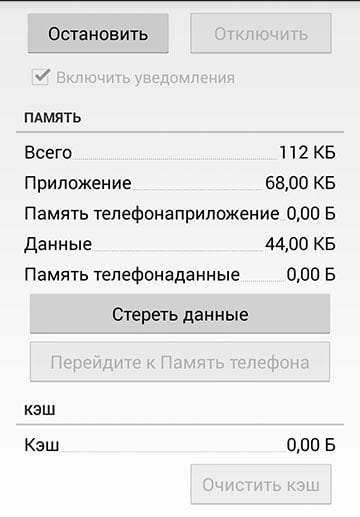
Einrichten der Sense Home-App
Manchmal werden die Ursachen von “Störungen” und “Bremsen” festgestellt Kürzlich Spiele und Anwendungen. Stellen Sie in diesem Fall fest, welche Programme oder Spiele beeinflussen die Funktionsweise des System-Widgets und sind es möglich ersetzen Sie es oder entfernen Sie es ganz. Daran müssen Sie sich umso mehr erinnern in das System der Spiele und aller Arten von Unterhaltungsprogrammen installiert, Auf Ihrem Gerät kann es zu mehr Müll und Konflikten kommen. Das Telefon muss von Zeit zu Zeit mit speziellen Dienstprogrammen gereinigt werden. die in Online-Shops heruntergeladen werden können. Und auch brauchen Installieren und Aktualisieren der Smartphone-Antivirensoftware für Fehlerbehebung bei Sense Home auf dem HTC.
So fügen Sie der Ausgangsanzeige ein Widget hinzu
Damit Sie immer Zugriff auf das Widget haben, müssen Sie es hinzufügen Smartphone-Startbildschirm. Um dies zu tun:
- Tippen Sie auf dem Bildschirm in einem nicht besetzten Bereich etwas länger auf eine lange Zeit.
- Es öffnet sich ein Fenster, in dem auf den Eintrag “Widgets hinzufügen” verwiesen wird und Anwendungen. ”
- Wählen Sie mit Widgets das Dreieck aus.
- Wählen Sie in der sich öffnenden Liste Sense Home oder eine Lupe für suche um eingabe nach namen zu finden. In den Einstellungen kannst du auch Stellen Sie für einige Anwendungen unterschiedliche Stile und Größen ein.
- Nachdem es auf dem Hauptbildschirm angezeigt wurde, klicken Sie darauf und gedrückt halten, bis es fahrbereit ist. Dann Ziehen Sie es an die gewünschte Stelle, an der es für Sie am bequemsten ist öffne dich.
Sie können dem Hauptbildschirm auch Software hinzufügen. Komponenten, mit denen Sie Systemfunktionen aktivieren / deaktivieren können, wie Bluetooth und WIFI-Technologie.
Anpassen des HTC Sense Home-Widgets
Das HTC Sense Home-Widget lässt sich schnell und einfach einrichten. In Ordnung um dies zu tun: 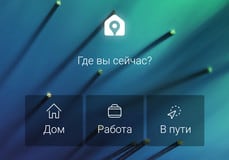
- Fügen Sie es der Einfachheit halber zum Startbildschirm hinzu.
- Stellen Sie sicher, dass die automatische Erkennung des Telefons aktiviert ist Aufenthaltsort.
- Wählen Sie in den Einstellungen für das HTC Sense Home-Widget die Option Anpassen. Dann nochmal “Konfigurieren”.
- Wählen Sie den Ort, an dem Sie die Einrichtung abschließen möchten.
- Klicken Sie im Widget auf das Dreieck, dann auf das Menüsymbol und “HTC Sense Home personalisieren”
- Geben Sie alle Parameter an und beenden Sie das Programm.
